Comment supprimer toutes les traces d'un plugin WordPress
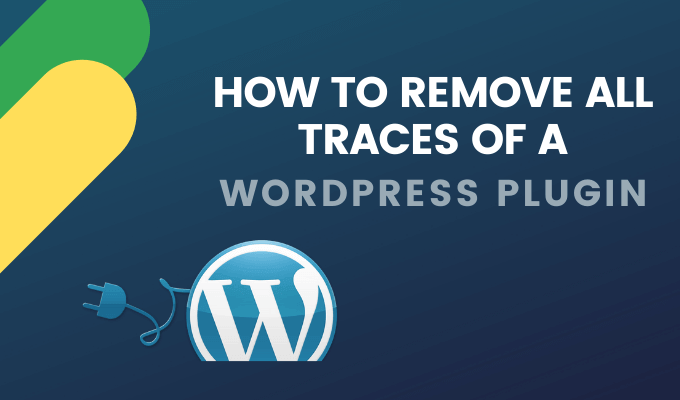
- 957
- 137
- Maxence Arnaud
Avec plus de 50 000 plugins dans son référentiel, il est clair que les plugins WordPress sont un élément essentiel pour tout site WordPress. Vous avez très probablement testé et essayé d'en utiliser beaucoup pour résoudre des problèmes ou accomplir des tâches. Si vous décidez que vous ne voulez plus l'utiliser ou si cela ne fonctionne pas comme vous vous y attendez, vous désactivez et le supprimez ensuite de votre tableau de bord WP.
Cependant, cela ne supprime pas toutes les traces d'un plugin WP et laisse des lignes et des tables dans votre base de données WP.
Table des matières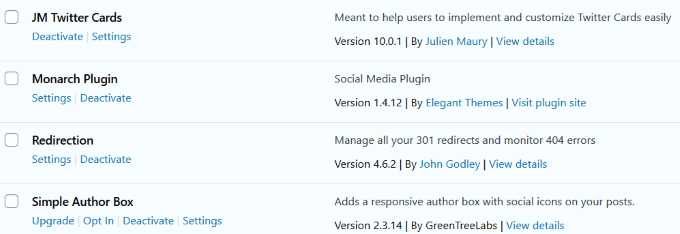
- Cliquez ensuite Supprimer.
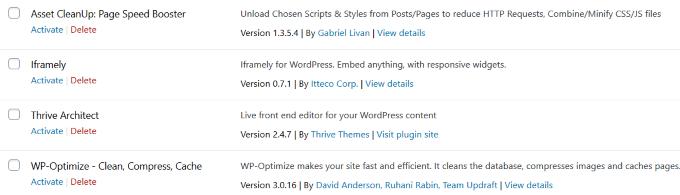
Supprimer le plugin via FTP
- Les plugins peuvent également être désinstallés via FTP. Connectez-vous à un client FTP tel que Filezilla, WinSCP ou FTP gratuit. Accédez à la / WP-Content / Folder.
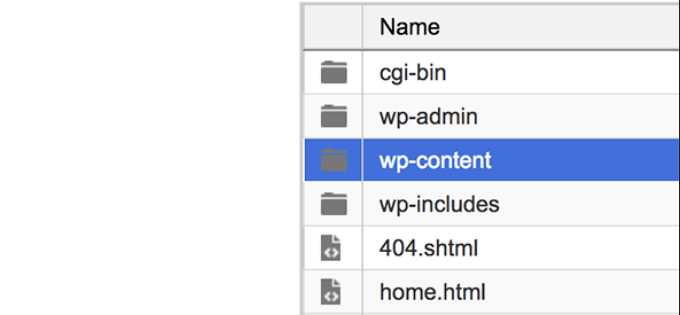
- Trouvez le plugin que vous souhaitez supprimer et le supprimer de votre serveur en supprimant son dossier.
Utilisez FTP pour supprimer les fichiers restants
WP conserve des fichiers de plugin associés dans des dossiers uniques. Vous pouvez supprimer ces fichiers avec un client FTP tel que Filezilla.
- Connectez-vous via FTP et accédez au dossier des plugins par le chemin suivant: public_html > contenus WP > plugins Pour voir les dossiers pour chaque plugin.
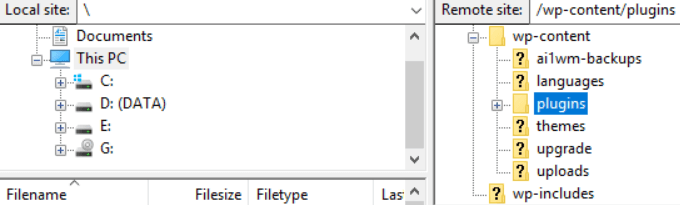
- Si vous ne reconnaissez pas le nom du plugin dans le répertoire, revenez à l'onglet Plugins du tableau de bord WP pour vérifier que vous supprimez le plugin correct.
- Cliquez avec le bouton droit sur le nom du plugin et cliquez Supprimer.
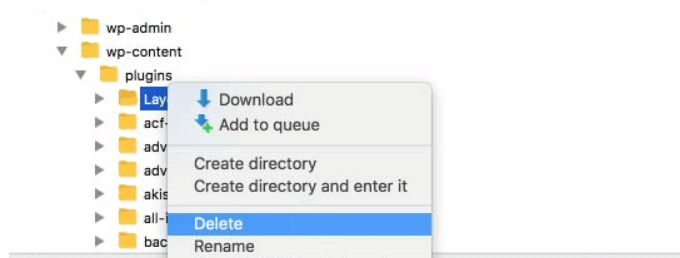
Supprimer les tables orphelines de votre base de données
De nombreux plugins WP créent leurs propres tables et ajoutent ces informations à votre base de données. Certaines ou toutes ces tables sont souvent laissées lorsque vous désinstallez un plugin et que vous êtes appelé orphelin.
Il existe deux méthodes pour supprimer ces tables. Le plus simple est d'utiliser un plugin.
Utiliser WP-Optimize
WP-Optimize nettoiera et supprimera les données inutilisées de votre base de données.
- Commencez par installer et activer le plugin.
- Localisez et ouvrez l'onglet WP-Optimize dans votre tableau de bord WP.
- Clique sur le Optimiser les tables de base de données paramètre.
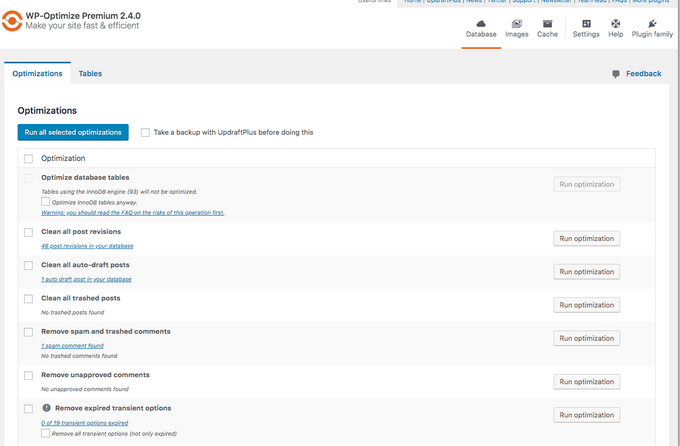
- Pour exécuter toutes les optimisations à la fois, cochez la boîte à gauche de Optimisation Pour sélectionner tout, puis cliquez sur le bouton bleu Exécutez toutes les optimisations sélectionnées.
- Ou, vous pouvez choisir d'exécuter chacun séparément. Courir tout de suite prendra moins de temps. Une fois le processus terminé, vous verrez le message Optimisation complète.
Supprimer manuellement les tables orphelines
N'essayez pas cette méthode à moins que vous ne soyez expérimenté et à l'aise des bases de données d'édition. Vous ne voulez pas supprimer des tables qui ne sont pas liées au plugin que vous désinstallez.
- Pour supprimer manuellement les tables orphelines, utilisez un outil tel que phpmyadmin. La plupart des panneaux de commande d'hébergement vous donneront accès à cet outil.
- À partir de phpmyadmin, utilisez la fonction de recherche en haut pour trouver la base de données que vous souhaitez nettoyer.

- Recherche des noms des entrées qui incluent le nom du plugin. Par exemple, si vous souhaitez désinstaller Yoast SEO, la documentation du plugin vous indique une entrée wpseo dans l'onglet Recherche pour trouver toutes les entrées liées au plugin.
- Choisissez toutes les tables qui apparaissent dans la recherche et cliquez Aller.
Utilisez les plugins WP pour supprimer les fichiers associés aux plugins
Certains plugins WP gratuits et premium nettoieront votre base de données avec un effort minimal. Voici quelques-uns d'entre eux.
Plugins Collector d'ordures
Plugins Garbage Collector Analysera et vérifiera votre base de données WP pour afficher les tables que vous ne pouvez pas voir dans votre tableau de bord WP.
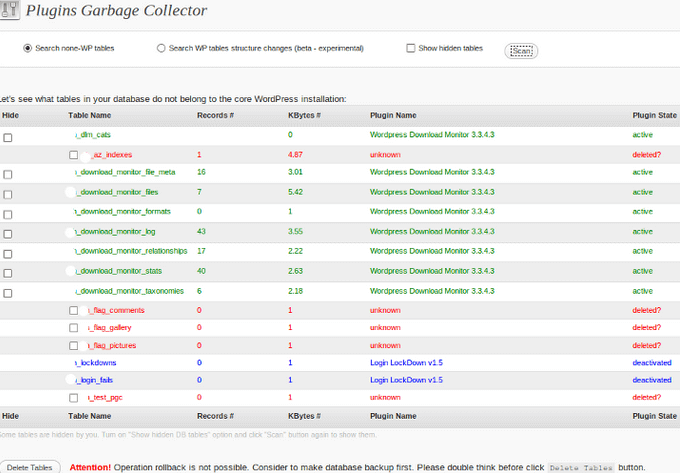
- Installer et activer le plugin.
- Regardez sous le Outils Onglet pour ses paramètres.
- Choisir la Rechercher des tables non WP Option et cliquez Analyse.
- Les entrées en rouge dans la capture d'écran ci-dessus appartiennent à des plugins qui ont désactivé ou supprimé. Découvrez ces tables et supprimez-les.
WP-Optimize
WP-Optimize possède plus de 600 000 installations actives et est l'un des plugins d'optimisation de la base de données WP.
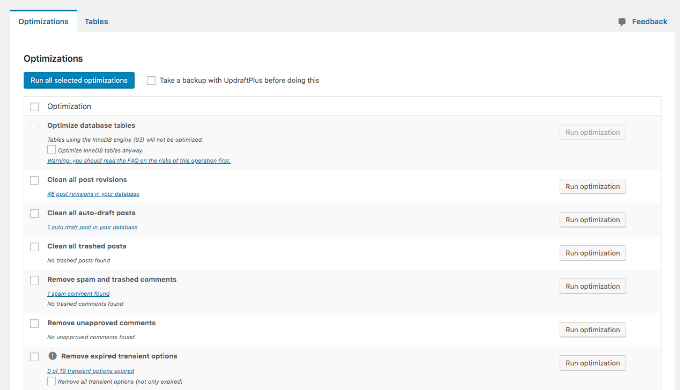
Cliquez sur l'optimisation d'exécuter pour nettoyer les options que vous souhaitez. Voir les tables et leur taille dans l'onglet Informations sur la table. Vous pouvez également planifier les optimisations sous l'onglet Paramètres.
Wp-sweep
WP-SWeep est un autre plugin WP qui nettoiera les données inutiles dans votre base de données, y compris les données et les tables du plugin orphelines.

Après avoir installé et activé le plugin, accédez aux paramètres en allant à Outils > Balayer. L'interface du plugin montre des données inutiles dans votre base de données.
Il existe des sections pour commentaires, utilisateurs, termes, publications, options et optimiser les tables. Pour optimiser votre base de données, cliquez Balayer À côté de l'entrée.
WP-SWeep utilise les fonctions WP Delete pour nettoyer votre base de données. Cela garantit que les données orphelines ne sont pas laissées pour compte.
Retirer les shortcodes inutilisés
WP possède de nombreux plugins qui utilisent les shortcodes que vous insérez sur les pages et les messages. Lorsque vous désactivez le plugin, le shortcode reste et affiche comme texte entre parenthèses aux téléspectateurs.
Une option consiste à supprimer le raccourci de chaque instance de votre site manuellement. Cependant, cela peut prendre beaucoup de temps. D'autres options plus efficaces et pratiques sont décrites ci-dessous.
Cacher le raccourci
Pour masquer un raccourci restant à un plugin supprimé, ajoutez ce qui suit à vos fonctions.Fichier PHP:
// supprimer le shortcode
add_shortcode ('name_of_shortcode', '__return_false');
Utiliser le plugin WP Retirez les shortcodes orphelins
Si vous n'êtes pas à l'aise d'éditer des fichiers WP, utilisez le plugin Shower Shortcodes de supprimer.
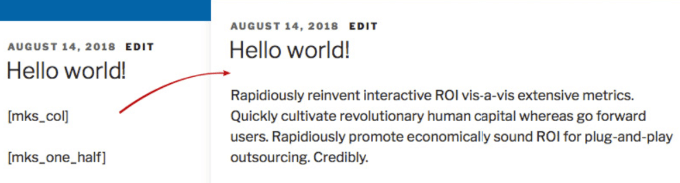
Ce plugin cache automatiquement les shortcodes orphelins (inactifs) de votre contenu qui étaient précédemment utilisés avec des plugins et des thèmes.
Les plugins désinstallés de votre tableau de bord WP sont simples et faciles. Cependant, comme vous le savez maintenant, la désactivation et la suppression des plugins ne suppriment pas toujours tous les fichiers et bases de données WordPress qui leur sont associées.
La prochaine fois que vous souhaitez supprimer un plugin WP, suivez les étapes ci-dessus pour débarrasser votre base de données des fichiers indésirables et maintenir un site WP rapide et propre.
- « Comment utiliser Python sur Windows
- Comment réparer les touches de flèches ne fonctionnant pas dans Excel »

